VII) Le traitement d’image
1) Introduction
Dans ce paragraphe je ne vais traiter que de l'aspect pratique
du traitement (d'où peut-être par moment quelques abus de
langage) et non des algorithmes et fonctions mathématiques
qui sont derrière les différents traitements.
Mais avant de commencer, je voudrais à nouveau insister sur
quelques petits points. Le premier le but du traitement est
uniquement de faire apparaître des détails qui existaient
déjà dans l'image brute mais qui n'étaient pas mis en évidence
mais en aucun cas de faire apparaître des détails qui n'existaient
pas ! Le second : ce traitement doit, par conséquent, toujours
être léger pour éviter de voir apparaître des artefacts :
l'image idéale est la brute !
2) Les logiciels qui nous sont nécessaires :
Avant tout, voyons les différents logiciels les plus utilisés
et qui nous sont nécessaires après l'acquisition de l'avi
pour traiter ce dernier :
- Tout d’abord le logiciel Avi2bmp, que vous
pouvez télécharger gratuitement à l'adresse suivante : http://avi2bmp.free.fr,
et qui permet de séparer les frames (=images individuelles)
de l'avi ainsi que de les compositer (voir plus loin).
- L'excellent logiciel de traitement d'image, Iris,
que vous pouvez télécharger gratuitement à l'adresse suivante
: http://www.astrosurf.com/buil,
qui permet de faire tous les traitements possibles !
- Registax : très bon logiciel de traitement d'image
qui donne accès à différents types de traitements et qui est
en plus très simple d'utilisation. Il peut également se télécharger
gratuitement à l'adresse suivante : http://aberrator.astronomy.net/registax/
- Prism, puissant logiciel d'acquisition et de traitement
d'image CCD en général mais qui peut aussi servir pour l'imagerie
webcam. Son seul inconvénient est qu'il est payant, mais vu
tout ce qu'il propose, son prix est justifié !
- Un logiciel de retouche d'image classique (Paint Shop
Pro, Photoshop,…)
Cependant, dans les paragraphes qui suivent, nous allons
uniquement voir les logiciels Avi2bmp et Iris,
car ils proposent tout ce dont l'amateur a besoin pour réaliser
le traitement de ses avis.
3) La clef de tout : le compositage
Les images brutes sont très bruitées et si on applique n'importe
quel traitement, c'est plus le bruit de l'image qui va ressortir
que les détails ! Pour éviter cela on a recours au compositage
(=addition de plusieurs frames issues d'un avi).
On peut utiliser le logiciel avi2bmp. Pour cela on
ouvre l'avi et on voit apparaître à gauche de la fenêtre toutes
les frames de l'avi (voir image ci-contre). On sélectionne
ensuite les meilleures images de l'avi que l'on veut compositer
puis on réalise un cadrage automatique des images sélectionnées
(nécessaire pour que toutes les images soient parfaitement
centrées) puis on effectue le compositage et on obtient une
image que l'on enregistre.
Tout ceci est également possible sous Iris.

Image JC Dalouzy
4) Traitement simple : c’est déjà mieux que les brutes !
Une fois que l'on a obtenu notre image compositée, on peut
reprendre cette image avec les logiciels de retouches d'image
et appliquer un masque flou dont on réglera au mieux le rayon,
la puissance et la différence. Ensuite on peut également retoucher
la luminosité, le contraste et enfin la saturation des couleurs
et vous verrez que le résultat obtenu sera déjà nettement
supérieur à l'image brute ! Mais il est encore perfectible.
Le logiciel qui permettra de parfaire encore le résultat
se nomme Iris. Il s'agit d'un logiciel très puissant,
mais assez difficile d'utilisation, c'est la raison pour laquelle,
je vais beaucoup plus m'étendre dessus :
5) Iris : Le logiciel à tout faire !
a) Présentation :
Comme je l'ai dit au début du chapitre, il est disponible
gratuitement sur internet. Vous pouvez le télécharger sur
le site de Christian Buil : http://www.astrosurf.com/buil
(le logiciel fait environ 1,7 Mo). La version actuelle est
la 3.82.
Il est compressé et une fois décompressé, vous pouvez l'installer
en double cliquant dans setup.exe. L'installation sous Windows
se fait sans aucun problème. Quand vous ouvrez le logiciel,
vous obtenez la fenêtre suivante :

Image JC Dalouzy
Comme dit un peu plus haut, ce logiciel est également capable
de faire de l'acquisition webcam à la place de QcFocus
évoqué précédemment.
b) Prise en main et préréglages:
Avant de s'attaquer aux fonctions du logiciel, il faut tout
d'abord voir les différents petits réglages et l'aspect général
du logiciel.
Iris va, dans ses traitements, créer des fichiers et des
images. Ces images sont enregistrées par défaut sur votre
disque dur c:\. Aussi je vous conseille de créer un fichier
Iris sur c:\, qui sera le fichier de travail du logiciel,
cela permettra après traitement de supprimer plus facilement
tout ce qui a été créé sans supprimer par inadvertance des
fichiers système. Pour cela, il faut aller dans le menu déroulant
« fichier » de Iris, puis dans « réglage » et désigner votre
fichier C:\Iris dans l’espace « Chemin du répertoire
de travail ».
Venons-en maintenant au logiciel. Dans les menus déroulants,
vous allez trouver plusieurs fonctions du logiciel qui ont
leur correspondance en commande à taper dans la boite « commande
», vous verrez par la suite qu'il est plus facile de taper
les commandes que de cliquer avec la souris ! D'autant plus
que toutes les fonctions du logiciel ne sont pas dans les
différents menus.
Je ne vais pas trop m'attarder sur ces menus, mais juste
une précision sur le menu « webcam ». Grâce à la dernière
version du logiciel, il est possible de faire de l'acquisition
webcam sans passer par un autre logiciel, cette acquisition
peut être faite soit sous forme de film, soit sous forme d'image
individuelle, le logiciel permet également de faire de l'autoguidage
grâce à une webcam, d'insérer l'heure de la prise sur l'image,
etc...
c) Conversion de l’avi :
Voyons tout d'abord les premières fonctions simples d'Iris.
Ce logiciel ne peut lire que les images au format .fit et
les images au format .bmp. Mais ce n'est qu'avec les images
en .fit que le traitement est possible. Il faut donc absolument
convertir votre avi sous ce format.
Pour cela, vous allez dans le menu « fichier », puis dans
« conversion d'avi ». La fenêtre ci-dessous s'ouvre alors
:

Image JC Dalouzy
Vous allez y chercher votre fichier avi grâce au bouton
« sélectionner » et nommer vos trois couches : le plus simple
est de donner pour nom générique du canal rouge le nom R,
puis le nom V pour le canal vert et enfin B pour la couche
bleue. Par exemple : votre avi comporte 300 images en couleur,
vous effectuez les réglages ci-dessus puis vous lancez la
conversion avec le bouton « convertir ». Une fois celle-ci
finie, vous vous retrouvez avec 900 images en fit (300 pour
le rouge, 300 pour le bleu et 300 pour le vert) numérotées
de 1 à 300. Après cette conversion, on arrive très vite à
500 Mo (au moins !). D'où la nécessité d'avoir un très gros
disque dur !
Vous venez donc de convertir vos images en fit, qui sont
alors directement exploitables par le logiciel. Maintenant,
toutes les commandes qui vont être expliquées seront à écrire
dans la boite de commande du logiciel que l'on fait apparaître
en cliquant sur l'icône suivant :

Image JC Dalouzy
d) Sélection, recadrage et compositage des images :
Comme nous l'avons vu dans les paragraphes précédents, lorsque
l'on fait des images webcam, on fait en réalité l'acquisition
d'un petit film qui comporte plusieurs centaines d'images.
Or, toutes ces images ne sont pas forcément de bonne qualité
à cause de la turbulence, il faut donc réaliser une sélection
des meilleures images. Pour cela, deux solutions : la sélection
manuelle (longue et fastidieuse, mais très efficace, c'est
ce qui peut être fait sous Avi2bmp) ou la sélection
automatique (rapide mais un tout petit peu moins efficace).
C'est cette dernière que nous allons voir à présent :
Iris, permet de sélectionner les meilleures images
d'un avi mais aussi de les classer automatiquement. Pour cela
il faut taper la commande suivante une fois la boîte de commande
affichée :
>bestof [nomV] nb d'images de l'avi.
Pour faire cette sélection, le logiciel doit s'appuyer sur
une couche de référence. En général on prend la couche verte
car c'est celle qui est de meilleure qualité, correspondant
à la meilleure sensibilité du capteur CCD. Celà facilite le
travail du logiciel et rend plus fiable sa sélection. On donne
alors le nom générique de cette couche et le nombre d'images
que comporte l'avi. On peut également faire un cadre sur l'image
pour que le « bestof » se fasse sur cette partie de l'image.
Après cette commande, Iris crée un fichier (select.lst).
Il faut maintenant classer nos images par ordre de beauté, pour
cela on utilise la commande suivante :
>select [ nom des images d'entrée ] [ nom des images
de sortie ]
Le « nom des images d'entrée » est celui que vous avez donné
à vos images lors de la conversion de l'avi et le « nom des
images de sortie » est le nom que vous voulez que vos images
portent après cette commande. Cette commande s'appuie sur
le fichier créé précédemment et est à faire pour les 3 couches
R,V et B. Au final, on aura alors toutes nos images qui seront
classées de la plus belle à la moins belle dans les 3 couches.
Attention, cette opération double le nombre d'images sur votre
disque dur et donc la mémoire utilisée !
A noter : Dans la toute dernière version d'Iris, il
existe une fonction qui regroupe toutes ces commandes ainsi
que les fonctions de compositage automatique des images. On
peut ainsi lancer la fonction et laisser l'ordinateur tourner
tout seul ! Notez que cette opération, même avec un ordinateur
puissant, prend quand même au minimum 15 minutes. Voici le
script :
>compute_trichro1 [nom de la couche maître] [nomR]
[nomV] [nomB] [taille] [nombre d'images sélectionnées] [nombre
d'images totales]
Le nom de la couche maître étant celle sur laquelle Iris
va faire sa sélection (en général on choisit la couche V),
puis suivent les 3 noms de chaque couche et enfin les différents
nombres d'images.
Le choix de la taille est évoquée ci-dessous dans le compositage.
e) Le compositage :
Comme dit plus haut, en imagerie CCD et webcam (et de plus
en plus aussi en argentique), on a recours au compositage,
c'est à dire à l'addition d'un certain nombre d'images pour
différentes raisons. En planétaire, le but principal est d'augmenter
le rapport signal/bruit pour qu'après le traitement, les plus
fins détails ne se fondent pas avec le bruit. Mais pour pouvoir
additionner ces images, il faut qu'elles soient parfaitement
superposables. Or, on imagine bien que lors de la prise de
vue, la planète se déplace toujours un peu sur le capteur
de la webcam : il faut donc les recadrer.
Iris, permet de faire ceci assez facilement grâce à la
commande est pregister, dont voici le script :
>pregister [nom des images d'entrée] [nom des images
de sortie] [taille] [nombre d'images à recadrer]
Il faut au préalable avoir fait un cadre sur l'image. Pour
la valeur de la taille il faut prendre un multiple de 2 (en
général on prend 256 ou 512).
Cette commande va créer un fichier qui s'appelle schift.lst
dans lequel sont écrites toutes les corrections à faire sur
chaque image.
La commande file_trans va reprendre les images et va les recadrer,
en donnant un nouveau nom aux images recadrées. Le script est le
suivant :
>file_trans [nom des images d'entrée] [nom des images
de sortie] [nombre d'images]
Une fois que nos images sont recadrées, il faut
maintenant les additionner, pour cela 2 commandes sont possibles.
On peut additionner tout simplement l'image 1 avec la 2 etc...,
alors le script est le suivant :
>add2 [nom des images] [nombre d'images à additionner]
Mais il arrive qu'en additionnant les images on dépasse le
seuil fatidique de 32767 au delà duquel les pixels supérieurs
à cette valeur restent blancs. Il faut donc, avant d'additionner,
multiplier toutes les images par une constante. On peut bien
évidemment le faire manuellement avec la commande mult2, mais
on peut aussi utiliser la commande add_norm qui multipliera
toutes les images pour arriver exactement sous les 32767,
le script est le même que tout à l'heure :
>add_norm [nom des images] [nombre d'images]
Cette addition réalisée, il faut ensuite ajuster manuellement les
seuils de visualisation grâce à la fenêtre suivante:
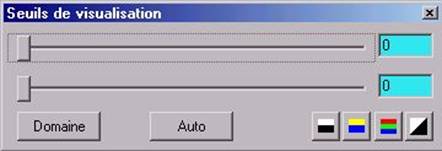
Image JC dalouzy
f) Le traitement d’image sous Iris :
Je vais détailler dans cette partie les 3 traitements les
plus utilisés en imagerie webcam planétaire, c'est à dire,
le masque flou, le traitement par ondelette et le vancittert.
Tout d'abord le masque flou :
La commande à taper est la suivante :
>unsharp [sigma] [coefficient] [flag]
Les 2 premiers coefficients sont à ajuster au mieux pour
obtenir l'image la plus détaillée sans pour autant faire ressortir
le bruit de l'image. Le troisième paramètre dépend de la nature
de votre image, il est égal à 1 pour une image planétaire
et à 0 pour une image stellaire.
Le traitement par ondelette maintenant :
Il faut taper une suite de commandes pour effectuer ce traitement,
la voici :
>wavelet x y 6
>load x6
>add y6
>add y5
>add y4
>add y3
>add y2
Dans ce traitement, l'image d'origine est décomposée en plusieurs
plans (c'est ce que fait le logiciel avec la première commande
: wavelet x y 6), puis on va additionner ces plans pour obtenir
l'image finale. Les différents plans sont classés par « ordre
de détail ». La couche la plus « détaillée » est la couche
y1 (tellement détaillée qu'il ne s'agit en général que du
bruit, c'est pourquoi on ne l'additionne jamais) et la moins
détaillée est la couche y6 ; le « jeu » consiste à additionner
autant de fois que vous le jugez nécessaire les différents
plans afin d''obtenir l'image la meilleure possible sans qu'elle
soit surtraitée, c'est en général avec les couches y3 et y2
que l'on joue le plus. Dans ce cas là, c'est vous, en regardant
l'image sur le moniteur de votre ordinateur qui jugez de l'aspect
de l'objet « webcamé » qui vous convient le mieux !
Et enfin le traitement par vancittert :
La commande est simplement :
>vancittert x y
Où x et y sont 2 coefficients à ajuster au mieux. x étant,
disons, « un coefficient de puissance » et y le nombre d'itération,
c'est à dire le nombre de fois que ce traitement va être fait.
Voilà pour les traitements de base. Sachez qu'Iris,
possède beaucoup d'autres algorithmes, tels que le Lucy-Richardson
(>rl), ou le traitement par maximum d'entropie (>mem).
De toute façon, avec une même image, quelque soit le traitement
utilisé et s'il est bien dosé, vous obtiendrez à peu de chose
près la même image finale.
g) La recombinaison des couches :
Après les traitements, on se retrouve finalement avec une
image dans chaque couche de couleur, il ne reste plus qu'à
les recombiner pour retrouver une image couleur. Voici le
script :
>trichro [imageR] [imageV] [imageB]
et dernière opération, vous sauvegardez votre image sous le format
bmp grâce au script suivant :
>savebmp [image finale]
A noter : Il arrive parfois que les images
des 3 couches ne soient pas parfaitement superposées, créant
alors un côté bleu et un côté rouge sur l'image finale. On
peut résoudre ce problème par 2 solutions, soit en faisant
un pregister sur les 3 images, soit en utilisant la commande
« trichromie » dans le menu déroulant « visualisation ». Vous
pouvez alors décaler de n pixel la couche que vous voulez
pour supprimer le décalage des couches. Il est recommandé
pour cela de diminuer le seuil haut.
Nous venons de voir ici les bases du traitement d'image,
mais il ne faut pas vous effrayer : de prime abord tout cela
semble assez confus et compliqué, mais au bout de quelques
traitements d'avis, vous aurez vite pris l'habitude de ces
commandes.
D) L’emploi de filtres de couleurs :
Ces filtres ont la faculté d'accroître le contraste de l'image
et sont de ce fait très appréciés. Les filtres les plus souvent
utilisés pour l'imagerie webcam de la planète Mars sont :
--- le filtre bloquant les rayons infra-rouges
: le capteur CCD est très sensible dans cette longueur d'onde,
et l'image de Mars se trouve alors affectée d'une image fantôme
qui vient se superposer à l'image couleur normale de la planète.
Les filtres IR-cut permettent d'éliminer cette image fantôme.

Image brute avec surimpression d'une Mars fantôme due aux
inra-rouges
--- le filtre rouge 25A ou 21A : il rehausse le
contraste des régions sombres de Mars (Syrtis Major, Sinus Sabaeus,
Mare Acidalium, Mare Erythraeum, Utopia).
--- le filtre bleu clair 80A : il permet
de mettre en évidence les nuages et les brumes de l'atmosphère
martienne, en particulier dans la région du terminateur.
L’utilisation de ces filtres nécessite un peu plus
d'expérience dans le maniement de votre webcam. Le filtre
IR-cut est généralement laissé à demeure sur la webcam, de
façon à ce que tous les films avi soient débarrassés des infra-rouges
et des images fantômes qu'ils génèrent. Les autres filtres
peuvent alors être vissés sur ce même filtre IR-cut, comme
des poupées gigognes

Le filtre bleu, outre son intérêt pour filmer l'atmosphère
martienne, présente également un autre avantage pour les webcameurs
: lors de l'acquisition d'un avi couleur normal, sans filtre,
on constate que la couche bleue est la plus médiocre, affectée
par un bruit de fond important. L'emploi d'un filtre bleu
permet de réaliser un deuxième avi qui fournira une belle
image bleue de Mars qui sera alors substituée à la couche
bleue de l'avi couleur sans filtre. L'image couleur finale
sera alors de bien meilleure qualité que celle fournie par
une simple image acquise selon la méthode «normale». Une précaution
cependant : le filtre ne doit pas être trop foncé car le capteur
de la webcam n'a pas une sensibilité extensible à l'infini.
Un filtre 80A semble être un bon choix
Le filtre rouge permet également d'améliorer sensiblement
l'image couleur, grâce à la technique de compositage LRVB
: on commence par réaliser un avi couleur normal de Mars,
que l'on retraite avec Iris selon la méthodologie décrite
précédemment. Puis on effectue un second avi de Mars, avec
le filtre rouge cette fois : l'image obtenue fera l'objet
d'un traitement numérique particulièrement poussé de sa couche
rouge afin de faire ressortir un maximum de détails. Les 2
autres couches couleurs de ce second avi ne seront pas employées.
L'image résultante sera la couche dite de « luminance » et
elle sera appelée L. Cette couche sera compositée avec les
couches RVB du premier avi : sous Iris, il suffit de cliquer
sur le menu déroulant « visualisation» puis sur « trichromie
», de cocher la case luminance en indiquant le nom de l'image
qui servira de luminance (ici : L)

Au moyen des 4 grosses flêches, après avoir réglé le pas
du déplacement, vous pouvez déplacer la couche L jusqu'à ce
qu'elle se superpose parfaitement avec les images R, V et
B du premier avi : vous aurez alors une image finale en couleur
RVB dont les détails seront nettement enrichis par la couche
L. Vous pourrez alors sauvegarder cette image finale sous
le nom de votre choix grâce à la commande : >savebmp
[nom de mon choix]
Ces acrobaties, à première vue séduisantes, nécessitent néanmoins
un peu de savoir-faire : Mars tourne sous vos yeux et les
changements de filtres ainsi que l'acquisition des films avi
doivent se faire sans traîner. En moyenne, vous avez 2 ou
3 mn pour boucler chacun de vos films. Au-delà, la rotation
de Mars sera suffisamment sensible pour que toute superposition
de vos images individuelles devienne impossible, en particulier
si vous employez une forte focale (Barlow x3).
De même, pour que chaque image soit superposable aux précédentes,
il faut veiller à ce que la webcam soit replacée, entre chaque
changement de filtre, rigoureusement dans le même sens sur
votre télescope. L'idéal est de marquer au feutre un repère
sur le télescope et sur votre webcam et de faire coïncider
l'un et l'autre. Dernier détail : le fait de changer de filtre
peut modifier la mise au point de l'image qui doit donc être
systématiquement vérifiée avant de faire une nouvelle acquisition
de film.
Imaginez la gymnastique qu'il faut alors accomplir si l'on
veut se faire la totale : un film avi avec filtre IR-cut +
filtre bleu pour la couche bleue de Mars, puis un avi avec
filtre IR-cut + filtre rouge pour la couche de luminance et
enfin un avi avec juste le filtre IR-cut pour les couches
RVB normales. Il faut une bonne dose de dextérité pour parvenir
à accomplir toutes ces manoeuvres dans le temps imparti par
la rotation de la planète. Quant à la phase de retraitement
numérique, elle reste lourde : traiter la couche rouge et
la couche verte de l'avi « normal », virer la couche bleue
de cet avi, traiter la couche bleue de l'avi acquis avec le
filtre bleu, virer ses couches verte et rouge, traiter la
couche rouge de l'avi acquis avec le filtre rouge pour en
faire la couche de luminance et virer ses 2 autres couches,
recompositer tout cette petite cuisine en mode LRVB. Soyons
clair : si vous débutez dans l'imagerie webcam, il vaut sans
doute mieux vous contenter d'un film couleur normal, sans
autre fioriture !!! Ou bien d'opter pour une solution intermédiaire
: un premier avi couleur «normal», dont l'image résultante
sera compositée avec celle issue d'un avi réalisé avec un
filtre rouge pour avoir une couche de luminance.
E) Idées d’acquisition sur Mars
Dans ce dernier paragraphe, je vais essayer de vous donner
quelques idées plus ou moins originales d'acquisition webcam
sur Mars.
Hormis les « continents » martiens, il sera intéressant de
réaliser des images des phénomènes météorologiques qui se
produisent sur la planète (lever de brume, tempête de sable,...
). Les filtres bleus sont particulièrement utiles pour ce
genre de travail.
On pourra également essayer de réaliser une animation de
la rotation de la planète. Le problème pour Mars, c'est qu'elle
tourne sur elle même en 24,6 heures, ce qui est proche de
la vitesse de rotation de la Terre. Ceci implique donc qu'elle
nous présentera d'une nuit à l'autre presque toujours la même
face, mais pas tout à fait, puisque la planète rouge se décalera
d'un jour sur l'autre d'environ 9 degrés si vous l'observez
à une heure identique. Prendre alors à la webcam la totalité
de sa surface est un travail de longue haleine, mais qui peut
être intéressant. En plus de cette animation, on peut réaliser
un planisphère de la planète comme celui du début du chapitre.
Les logiciels tel qu'Iris ou Prism font cela
très bien.
Enfin, Mars possède 2 satellites, Phobos et Deimos, respectivement
de magnitude 10 et 11 environ, lors de l'opposition. Ils sont
hélas assez proches de la planète mais peuvent constituer
un bon challenge lors de leur plus longue élongation. Avec
une Vesta Pro, et un télescope Schmidt-Cassegrain de
200 mm, il est possible d'atteindre la magnitude 11/12 environ.
Pour faciliter leur repérage, aidez-vous du logiciel
de simulation des positions des corps du système solaire
proposé par la NASA
f) Conclusion
J'espère vous avoir donné tous les éléments pour bien réussir
vos images webcam de cette extraordinaire opposition 2003
de la planète Mars.
Voici pour cela en guise de conclusion, mes derniers conseils
: réglez le mieux possible votre instrument (collimation,
mise au point,...), prenez le temps de faire une bonne mise
au point, attendez les nuits sans trop de turbulence et enfin,
traitez léger. Bonne chance : il en faut toujours un peu !
F) Bibliographie
- Livre / Revue :
* « Utilisation de la webcam en Astronomie » de Christophe Béthune
aux éditions Burillier
* L'Astronomie, numéro de Juin 2002, « Iris mode d'emploi
» de Jean-Christophe Dalouzy
- Internet :
* Christophe Béthune : http://www.astrosurf.com/astrodryat
* Etienne Bonduelle : http://www.astrosurf.com/astrobond
* Christian Buil : http://www.astrosurf.com/buil
* Pierre et Florent Dubreuil : http://perso.wanadoo.fr/florent.dubreuil
* Site martianwatch : http://www.astrosurf.com/martianwatch
|